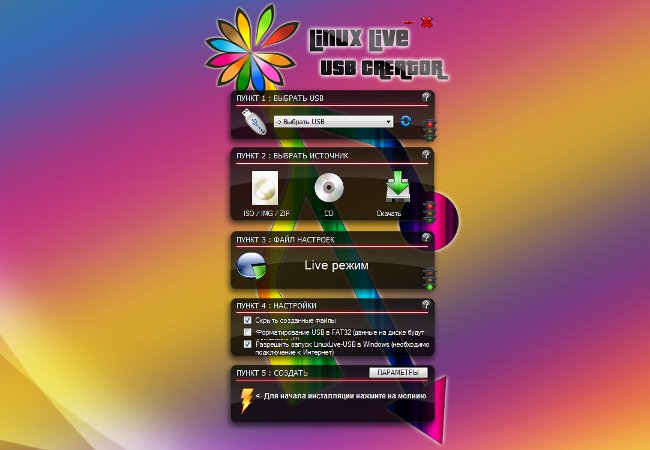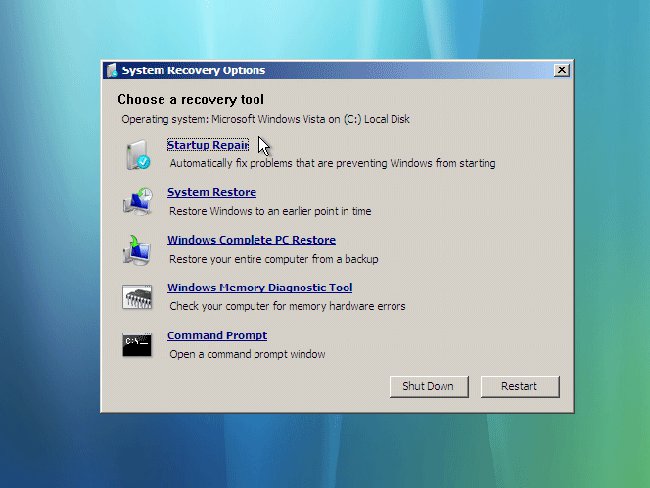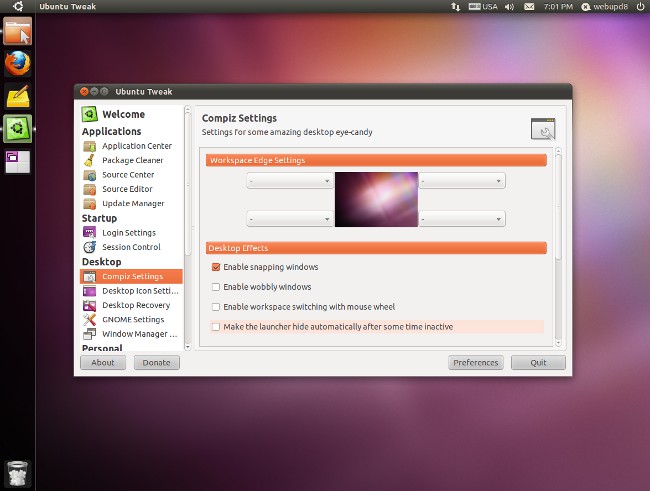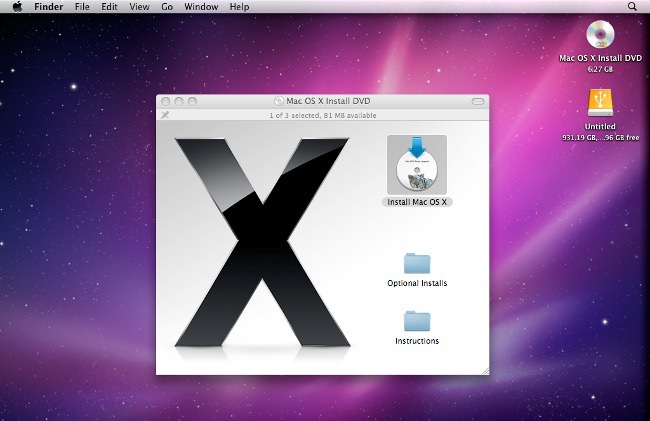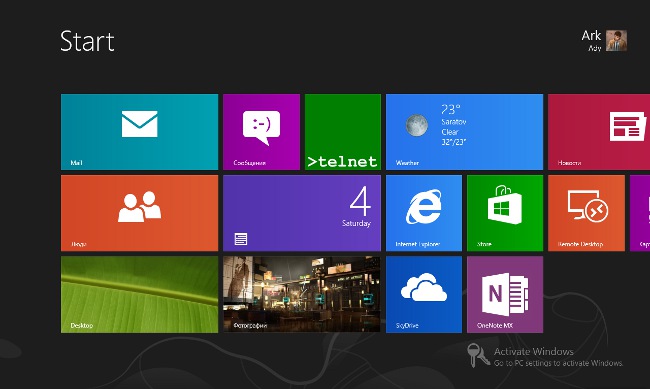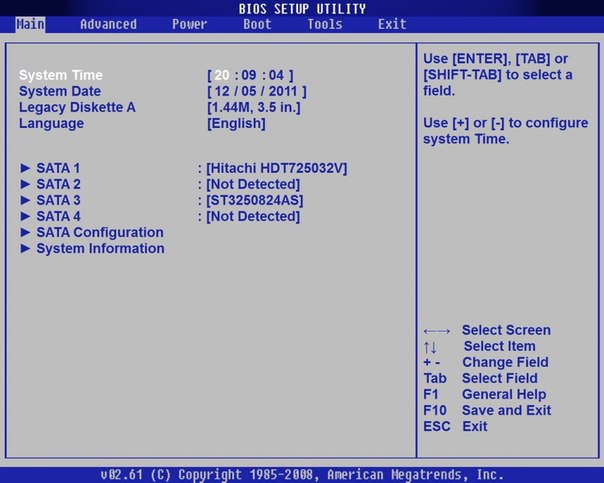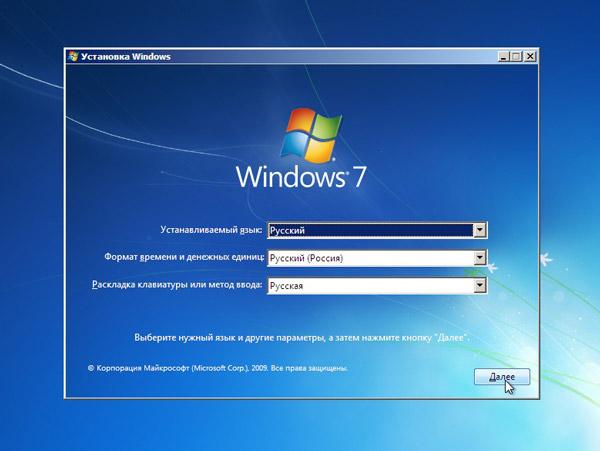Startbar USB-minne Ubuntu: hur man skapar?
 Trots att Microsoft Windows fortfarandeär fortfarande det mest populära operativsystemet, fler och fler människor vill titta på minst en blick på fria alternativ, till exempel Linux Ubuntu. Men jag vill inte installera systemet bara för bekanta. I detta fall startbar USB-minne Ubuntu.
Trots att Microsoft Windows fortfarandeär fortfarande det mest populära operativsystemet, fler och fler människor vill titta på minst en blick på fria alternativ, till exempel Linux Ubuntu. Men jag vill inte installera systemet bara för bekanta. I detta fall startbar USB-minne Ubuntu.Startbar USB-minne (Live USB) Är en USB-lagringsenhet som innehålleroperativsystem med möjlighet att ladda ner. På så sätt kan du bekanta dig med operativsystemet utan att installera det på datorns hårddisk. Om du har en startbar USB-minne, behöver du bara ansluta den till USB-porten, välj i BIOS-inställningarna starta från USB och - voila! - Du kan bekanta dig med det nya systemet. Naturligtvis skärs systemet som laddas från Live USB-systemet i funktioner jämfört med det system som är installerat på hårddisken. Men för en första bekant är det tillräckligt.
Som ett alternativ till Live USB kan du användaLiveCD - startbar skiva. Många föredrar det, eftersom det är mycket lättare att skapa en startdiskett än att skapa en startbar flash-enhet. Du behöver bara bränna ISO-bilden till "blank" eller beställa en ledig disk med operativsystemet via post. Men den uppstartbara USB-flashenheten Ubuntu, till skillnad från disken, låter dig spara data som skapats under arbetet. Dessutom, hastigheten på systemet startar från flashenheten snabbare än från skivan (även om det är långsammare än från en hårddisk).
Så, den största svårigheten som ligger i väntan på dig, om du vill starta Linux Ubuntu från en USB-flash-enhet, är att skapa en Live USB. För detta behöver du speciella program, till exempel, Linux Live USB Creator (eller helt enkelt LiLi). Programmet är enkelt och enkelt, med ett intuitivt gränssnitt (förresten, rysktalande). Var kan jag få det här programmet och hur man skapar en startbar USB-flash-enhet med den?
Program LiLi är gratis, det kan göras utan problemladda ner från den officiella webbplatsen, storleken på distributionen - endast 4,5 MB. När du har hämtat installationsfilen dubbelklickar du på den och installerar programmet. Running LiLi, du kommer att se ett fönster med fem poäng för stegvis uppstart av blixtenhet. Nära varje objekt finns en trafikljusikon: om du inte har gjort de nödvändiga inställningarna lyser den röda färgen och när alla inställningar görs tänds det gröna lampan.
För att börja, sätt in USB-flashenheten i porten och välj i första stycket nödvändig typ av bärare. Observera att filsystemet i flashenheten måste vara FAT32. I andra stycket måste du välja LiveCD bildplats - En startdiskett, på grundval av vilken den startbara USB-flashenheten Ubuntu kommer att skapas. Du har tre alternativ:
Ange platsen för ISO-bilden på skivan på hårddisken.
sätt in i enheten LiveCD och ange den som en källa;
ladda ner skivavbildningen direkt från programmet.
Om du väljer det senare alternativet behöver dukommer att välja från operativsystemet listan (programmet stöder inte bara Ubuntu, utan även Fedora, Mandriva, Linux Mint och många andra distributioner) och startläge - Automatisk eller manuell.
Nästa steg - inställning av uthållighet. Med den här funktionen kan du sparatiden med operativsystemet ändras till inställningsfilen. Det betyder att skapade filer och mappar, vissa installerade program kommer att förbli på plats, och du behöver inte skapa / återinstallera dem efter nästa start från USB-flashenheten. Men den här funktionen låter dig inte installera drivrutiner och uppdatera kärnan i systemet.
I det tredje steget kan du bestämma storleken på inställningsfilen. Maximal storlek är 4 GB (kommer inte längre tillåta FAT32-filsystemet). Men för en ytlig bekantskap med systemet kommer du med ett tak att ha 300 MB.
Nästa steg - tinktur av ytterligare alternativ. Det första alternativet är att dölja programmen som skapats av programmetfiler. Den andra är formateringen av flashenheten i FAT32 (om flashenheten inte är formaterad i det här filsystemet, kommer programmet att göra det själv, men kom ihåg att all data som spelas in på blixten kommer att gå vilse). Tredje - förmågan att köra Live USB för Windows, utan omstart. Programmet hämtar från Internet en bärbar version av VirtualBox virtuella maskin, som automatiskt startas när du ansluter USB-flashenheten.
Efter att du har markerat de önskade alternativen klickar du på blixtlåsikonen i femte stycket. Lite väntande - och Din Ubuntu boot-enhet är klar! Som du kan se finns det inget svårt att skapa Linux Live USB.